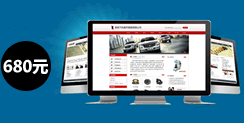怎样开通在线支付?
一、在本站进行在线支付前,你首先要选择一家银行作为在线支付的服务银行,并持有该银行的银行卡。
二、然后到你所选择的银行的网站上进行银行卡网上支付功能申请,以下是国内主要几种银行网上支付功能申请的流程:
--------------------------------------------------------------------------------
招商银行 请访问招商银行网站 http://www.cmbchina.com/
申请步骤:
1.打开招商银行网站首页(http://www.cmbchina.com/),点击“个人银行大众版”;
2.选择开户地(您所使用的银行卡开户地),点击确认;
3.点击支付卡申请;
4.仔细阅读并确认协议;
5.填写用户的详细信息,确认无误,点击确定;
6.网上支付卡申请成功,请牢记网上支付卡号。
FLASH动画演示地址:http://pay.chinaebank.cn/cmb_demo.htm
转账步骤:
1.打开招商银行网站首页(http://www.cmbchina.com),点击"个人银行大众版"进入
(专业版可直接进行支付,无需转账);
2.点击左侧[支付卡转账];
3.给网上支付卡转入一定金额(在一卡通转网上支付卡下面的“转账金额:”后面输入
金额,然后输入您的一卡通取款密码,点击“转账”);
4.退出系统后,您就可以使用网上支付卡号进行在线实时支付,实时取货。
--------------------------------------------------------------------------------
工商银行 请访问工商银行网站 http://www.icbc.com.cn/
1.打开工商银行网站首页(http://www.icbc.com.cn/),点击“个人网上银行”;
2.点击“网上银行自助注册”,进入后通读改页面上的内容,然后点击确定;
3.进入“注册个人客户服务协议书”页面,仔细阅读并接受后,点击接受此协议按钮;
4.进入“用户自助注册”页面,详细填写用户信息,确认无误,点击确定;
5.进入“用户自助注册确认”,牢记您的注册号码;
6.注册申请成功。
FLASH动画演示地址:http://pay.chinaebank.cn/icbc_demo.htm
--------------------------------------------------------------------------------
建设银行 请访问建设银行网站 http://www.ccb.cn/
1.打开建设银行网站首页(http://www.ccb.cn/),点击“网上银行”,并进入;
2.点击“开通网上服务”;
3.进入“中国建设银行网上银行服务协议”页面,仔细阅读并接受后,点击同意按钮;
4.认真填写个人信息,确认无误,点击确定;
5.资料登记成功,请牢记用户号、登录密码和交易密码;
6.申请成功后,即可实时支付(日消费额大于100元时需安装个人证书才可支付)
FLASH动画演示地址:http://pay.chinaebank.cn/ccb_demo.htm
--------------------------------------------------------------------------------
农业银行
1.登录农业银行网上银行系统( https://easyabc.95599.cn/b2c/b2c/ecard/ElecCardLogin.jsp ).
2.进入网上银行系统,点击电子支付卡按钮
3.点击申请电子支付卡,同意电子支付卡条款
4.输入您的申请信息
5.申请电子支付卡成功
FLASH动画演示地址:http://pay.chinaebank.cn/abc_demo.htm
--------------------------------------------------------------------------------
光大银行
要使用光大网银,请先登陆我行网站www.cebbank.com(或www.95595.com.cn) ,然后依照以下步骤:
● 个人客户:在任何一个营业网点填写并递交申请——>输入密码或口令(仅供网上使用)——>获得登录号码——>上网即可选择服务
--------------------------------------------------------------------------------
中国银行
1、如何获得中银电子钱包?
您拥有了一张长城电子借记卡之后,您还必须在您的计算机上安装一个叫作“中银电子钱包”的软件,用于管理卡帐户、进行网上支付等。 您可以通过以下途径获得“中银电子钱包” (下载:http://www.bank-of-china.com/product/ebanking/download/e_wallet.exe),具体功能和使用方法参见中银电子钱包使用功能。
2、如何安装中银电子钱包?
下载的电子钱包软件后,然后执行此文件,即可自动解压缩到一个目录下。然后运行该目录下的SETUP.EXE安装文件,以默认值安装即可在您的计算机上安装上"电子钱包"。安装过程中会提示您输入用户名和密码。
注意:
1) 这里的用户名和密码是针对中银电子钱包的,不是您付款时输入的借记卡的密码。
2) 您的用户名和密码不要让别人知道;并且不要忘记用户名和密码!
3) 当屏幕显示“安装完毕!”时,证明您已成功安装了“电子钱包”。这时您会在您的计算机桌面上,看到“BOC_Ewallet”的图标。
另外:
如果您使用的是通过代理
3、如何申请电子证书?
为在网上支付保证安全,需为卡申请证书,并存放在中银电子钱包中。一张证书就对应于一张卡。 请访问认证中心:点按“获取证书”后,您的“电子钱包”会自动打开,输入用户名和口令后,进入“电子钱包”。 首先电子钱包会提示您中添加卡帐户信息,接下来的操作按提示的默认值进行即可。
*“卡说明(D):”填写您自己喜爱的对卡的简单说明,如:“我的金卡”或“我的长城卡”等说明。
*“卡品牌(R):”项您点击下拉箭头选择“BOCA”,这表明时中国银行发放的电子证书。
*“帐号(A):”这是您的长城电子借记卡的卡号(19位)。
*“卡种类(T):”请选择"借记卡"。
*“到期日期(E):”输入这张借记卡的有效期。
*“证书语言(L):”点击下拉箭头选择"中文"。
点按“完成”按钮后,您会发现,在您的电子钱包中出现一条卡帐户的信息,其中“证书状态”为“没有申请”。
4、获取证书
1) 点按“获取证书”按钮,你可以看到电子钱包的左下脚出现“等待初始化响应”,“正在处理证书初始化响应”,最后屏幕上出现“中国银行认证中心电子证书管理规定”。
注意: 您要仔细阅读“中国银行认证中心电子证书管理规定”,了解您所拥有的权益和法律责任。一张借记卡最多只能申请十张证书,如果超过10次,您还想进行网上购物,只有重新办理一张新的借记卡。但是这并不是说明您以前的卡失效了,它同样可以进行存款、取款、转账、在商场消费,只是不能在网络上消费了。证书的有效期为一年,到期后证书自动失效,您需要重新获取证书。如果您在网上消费时,不慎泄漏了自己借记卡的密码,为了您的帐户安全,请您象平使用借记卡一样到中国银行办理挂失。您在在网上消费时,如果与商家发生对货品的纠纷请直接与商家联系。您在阅读后可以选择“接受”,说明您今后将遵守这些管理规定,可以进入下一步操作。
2) 填写"证书注册表"
注意:
* 要如实填写,不能有遗漏。
全部填写完成后,点按"确定"按钮,等待计算机响应。
3) 察看电子证书是否有效。
您再次运行“电子钱包”后,您会发现“证书状态”由“没有申请”变为“有效”。这时您就可以用这张卡来进行网上购物了。
--------------------------------------------------------------------------------
交通银行
太平洋借记卡 申请非常简单,只要持本人身份证去交行申请即可,申请时只要交纳10元人民币工本费,即刻申请,即刻可拿卡。太平洋借记卡需要在申请时或申请以后到交通银行营业网点申请网上支付功能,网上支付密码将在申请时设定,以后就可以进行在线支付了,全国通用。
--------------------------------------------------------------------------------
民生签约客户 民生银行(专业版)
凡是拥有民生卡或活期一本通的客户,本人携带有效身份证件和卡折原件到民生银行任一网点柜台办理签约手续
填写网银开户申请书,签署网银服务协议书,领取网银证书,生成网银登录密码
进入中国民生银行网站 www.cmbc.com.cn
点击“个人专业版登录”,出现选择证书,点击确定,返回页面
输入“客户号、登录密码”后,点击“确认”,返回登录成功页面
即刻享用民生网的全部服务。
注:如有不明请与本地的95568电话联系或者访问民生网站 http://www.cmbc.com.cn
--------------------------------------------------------------------------------
民生借记卡 民生银行(普通版)
进行网上注册后即可凭卡号、查询密码登录民生网个人银行普通版(网址: www.cmbc.com.cn ),享用民生网的部分服务(包括在线支付)。
注:如有不明请与本地的95568电话联系或者访问民生网站 http://www.cmbc.com.cn
FLASH动画演示地址:http://pay.chinaebank.cn/cmbc_demo.htm